2025 年在 Windows/Mac/iPhone/Android 錄製 Omegle
透過網路結交新朋友是很多人的嗜好,Omegle 就是這樣一個平台,它讓用戶與世界各地不同類型的人聊天,不管你是想捕捉令人興奮的線上互動,還是分享在這個平台上遇到的有趣時刻,將它們記錄在你的裝置上都是不錯的選擇,在本篇文章中我們提供了在各種裝置上錄製 Omegle視訊聊天的教學。
第 1 部分
雖然Omegle 不提供用於擷取視訊聊天的內建錄音機,但你可以使用其他提供螢幕錄製功能的工具,請閱讀下文來了解用於在 Windows/Mac 上,捕獲視訊聊天的頂級螢幕錄製工具:
1. HitPaw Edimakor
HitPaw Edimakor 就是一款提供客製化螢幕錄製功能的工具,此影片編輯軟體提供一整套解決方案,是滿足你所有多媒體需求的最終選擇,無論你是在尋找基本的影片編輯功能還是高級的 AI 功能,HitPaw Edimakor 都能提供市場上最好的功能。
噪音消除和文字轉語音轉換等功能,是專門為增強媒體的音訊和視覺效果而設計的。 Edimakor 的突出功能之一是螢幕錄製,它讓用戶方便地記錄他們在螢幕上的活動。
若要了解如何使用 Edimakor 錄製 Omegle,請依照以下步驟操作:
步驟 1. 啟動工具後選擇Edimakor的螢幕錄影機
在電腦裝置上成功啟動 HitPaw Edimakor 後,從軟體首頁選擇螢幕錄影機圖塊,請前往 Omegle 並開始你想要錄製的視訊聊天。
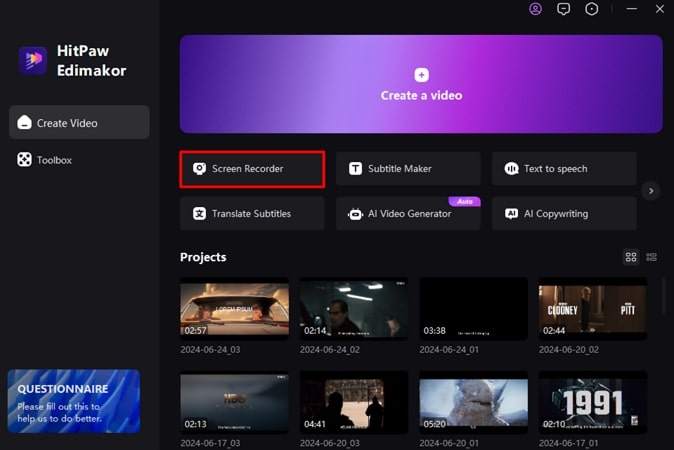
步驟 2. 開始Omegle視訊聊天錄製
選擇螢幕錄製後,它將要求你透過拖曳遊標並使用視訊聊天視窗來選擇螢幕區域,現在從浮動工具列中,按下紅色錄製按鈕開始視訊聊天錄製,你也可以透過點選對應的圖示來優化揚聲器、麥克風和網路攝影機的設定。
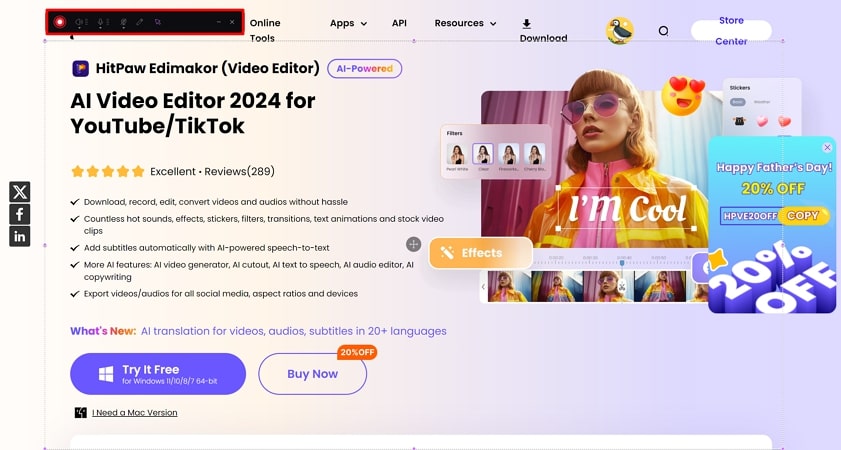
步驟 3. 結束、編輯與匯出螢幕錄製
最後當視訊聊天完成後,再次按下紅色按鈕停止螢幕錄製過程,你錄製的影片將自動儲存在 HitPaw Edimakor 錄製的已儲存資料夾中。
如果你想對錄製內容執行任何特定編輯,請將其匯入 Edimakor 並執行不同的影片和聲音編輯任務,最後點選介面右上角的「匯出」按鈕儲存 Omegle 錄音。
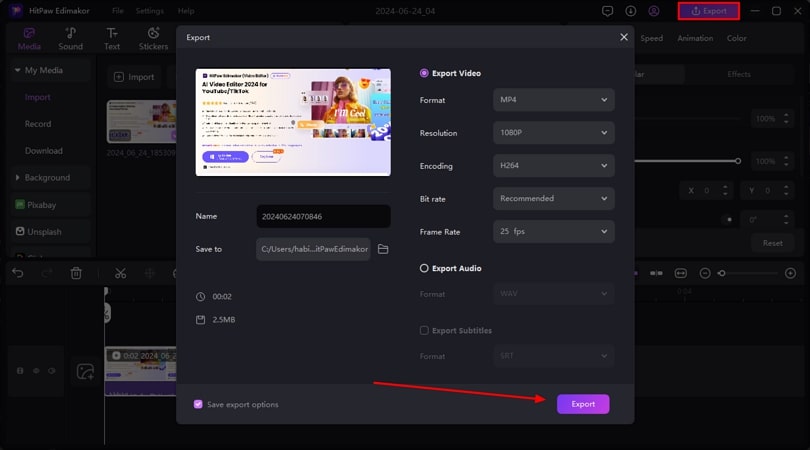
優點
- 這個綜合工具可讓你單獨錄製螢幕和聲音。
- 為了讓你的影片更容易訪問,你可以利用 Edimakor 的自動字幕功能添加字幕。
缺點
- 該平台沒有可用的行動應用程式,因此僅限於桌面設備。
2. OBS工作室
另一個提供螢幕錄製選項的工具是OBS Studio,它可以讓你有效地錄製電腦螢幕上的活動。這款開放資源軟體允許用戶錄製即時串流媒體和視訊聊天,用戶可以添加不同的自訂過程,來輕鬆創建內容,讓我們來探討一下如何使用OBS軟體在電腦上錄製Omegle:
步驟 1.
在 Omegle 上開始視訊聊天並在你的裝置上啟動 OBS Studio,現在前往介面底部的「來源」框,然後按一下「+」圖示,接下來從選單中選擇“顯示捕獲”,然後按“確定”。
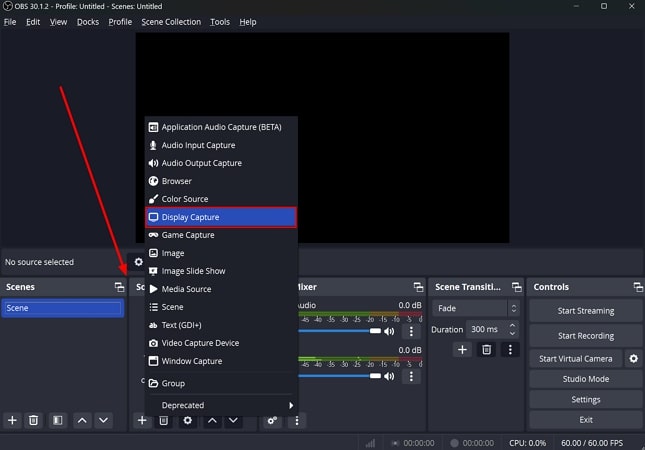
步驟 2.
現在轉到“控制”部分,然後按“開始錄製”按鈕以順利捕獲視訊聊天螢幕,完成此操作後,按一下“停止錄製”按鈕結束該過程。
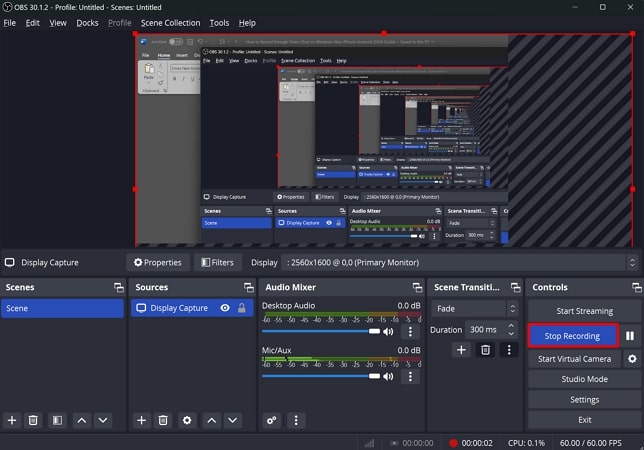
優點
- 該工具提供了直覺的音訊混音器,可實現精確的音訊增強。
- 它還提供工作室模式來完整預覽你的影片內容。
缺點
- 該工具缺少高級影片編輯功能。
第 2 部分
使用各種軟體和工具可以輕鬆錄製 Omegle 視訊聊天,HitPaw 螢幕錄製軟體是一款專用工具,可提供具有自訂選項的螢幕擷取功能,無論你是否需要錄製視訊聊天或遊戲的螢幕,用戶都可以利用此工具來擷取螢幕和聲音,請依照以下步驟了解如何使用 HitPaw 螢幕錄製軟體 錄製 Omegle 視訊聊天:
步驟 1.
開始 Omegle 視訊聊天後,在電腦上啟動 HitPaw 螢幕錄影機,然後從主頁選擇「螢幕」圖塊,拖曳遊標選擇要錄製的螢幕區域,然後按浮動工具列上的紅色按鈕。
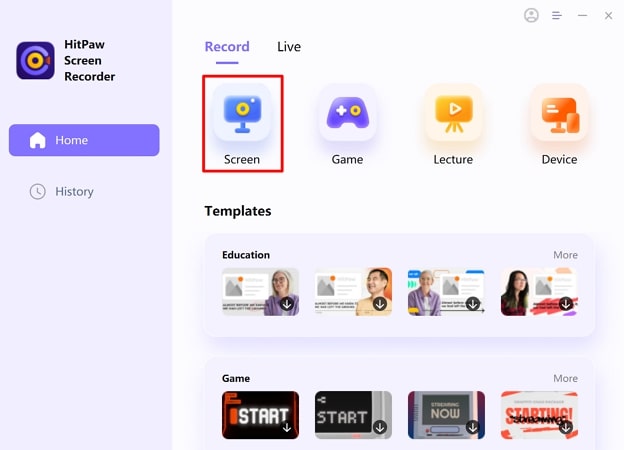
步驟 2.
若要截取特定時刻的螢幕截圖,請點選浮動工具列上的相機圖示,該工具還允許你透過選擇“捕獲滑鼠”選項來捕獲滑鼠手勢,視訊聊天結束後,點選紅色按鈕結束錄製。
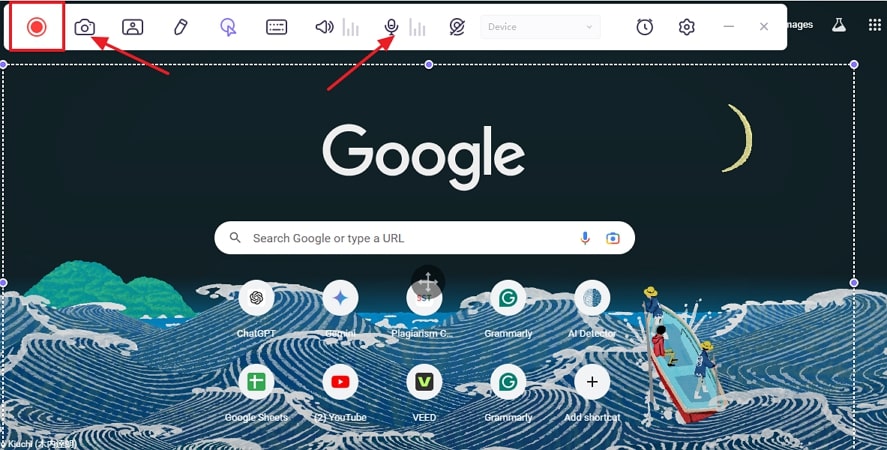
步驟 3.
錄製的影片將匯入螢幕錄影機的編輯介面,在這裡你可以透過選擇相應的選項來調整影片大小、裁剪和剪切影片,完成後按右上角的「匯出」按鈕儲存檔案。
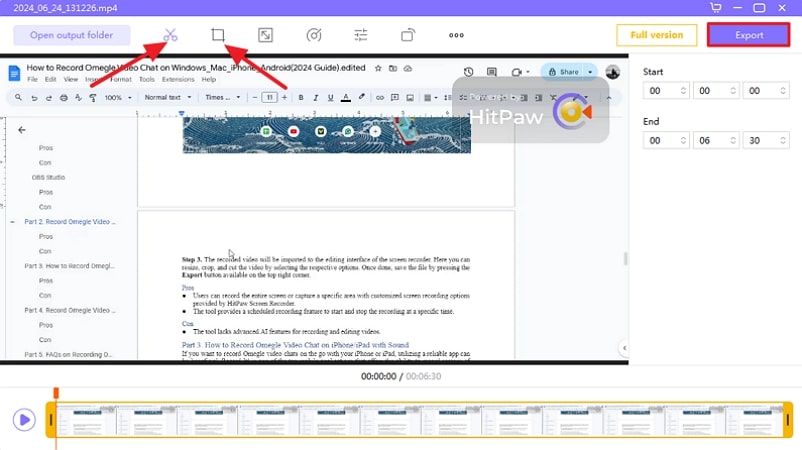
優點
- 使用者可以使用 HitPaw 螢幕錄製軟體提供的自訂螢幕錄製選項,來錄製整個螢幕或擷取特定區域。
- 該工具提供預定錄製功能,可在特定時間開始和停止錄製。
缺點
- 該工具缺乏用於錄製和編輯影片的高級人工智慧功能。
第 3 部分: 如何在 iPhone/iPad 上錄製 Omegle 視訊聊天有聲
如果你想隨時隨地在 iPhone 或 iPad 上錄製 Omegle 視訊聊天,那麼使用可靠的應用程式可能會有所幫助,記錄下來!是頂級行動應用程式之一,它提供了透過各種自訂選項錄製 iOS 裝置螢幕的功能。
該應用程式的視訊錄製功能還提供音訊錄製功能,可將其新增為錄製的 Omegle 的旁白。接下來提供使用此綜合應用程式錄製視訊聊天的逐步教學:
步驟 1.
在 iPhone 或 iPad 上安裝並啟動應用程式後,點選紅色圓形按鈕開始螢幕錄製,該應用程式將要求確認螢幕廣播,按“開始廣播”,應用程式將開始捕獲你的螢幕活動。
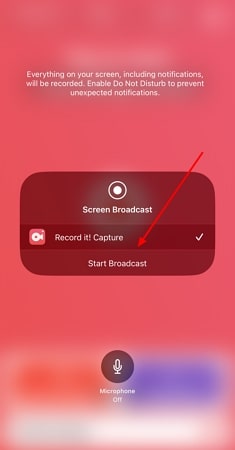
步驟 2.
現在前往 Omegle 視訊聊天並記錄你的互動,通話結束後按下停止廣播鈕結束錄影,你錄製的影片將自動儲存到應用程式中,現在你可以對其執行進一步編輯,例如修剪、旋轉等。
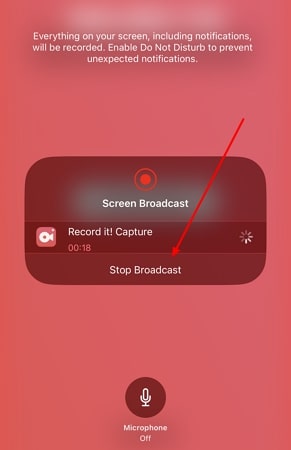
優點
- 用戶可以在錄製的螢幕上添加影片濾鏡以提高影片品質。
- 為了使你錄製的影片看起來更專業,該應用程式可讓你更改背景顏色和畫布。
缺點
- 你無法使用此應用程式錄製螢幕的特定區。
第 4 部分:在 Android 上用聲音錄製 Omegle 視訊聊天
有許多應用程式可以簡化在 Android 裝置上錄製 Omegle 視訊聊天的過程,XRecorder是一款可靠的應用程式,它可以讓使用者以更流暢、更清晰的方式記錄他們的活動,由於持續時間不受限制,用戶可以使用此應用程式輕鬆錄製螢幕,讓我們學習如何使用此應用程式在Android 手機上錄製 Omegle:
步驟 1.
在 Omegle 上開始視訊聊天,同時在 Android 智慧型手機上啟動 XRecorder。現在,點選“錄製”按鈕開始螢幕錄製,開始錄製過程後,螢幕上會出現一個浮動工具列。
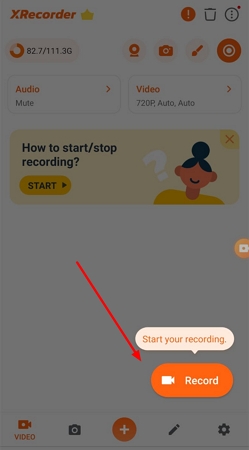
步驟 2.
視訊聊天完成後,點選浮動工具欄,然後按下停止按鈕結束螢幕錄製過程。你錄製的影片將自動儲存在應用程式的介面上。
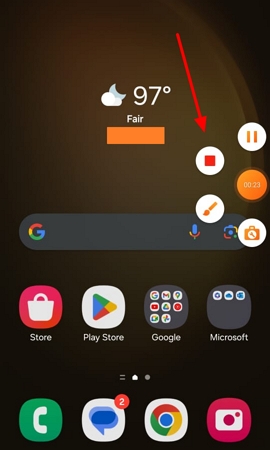
優點
- 該工具可讓你在螢幕錄製中繪圖並新增標記。
- 與其他錄影應用程式不同,XRecorder 不會為其錄製的影片添加浮水印。
缺點
- 許多用戶都經歷過該應用程式突然崩潰的情況。
第 5 部分: 錄音 Omegle 常見問題解答
Q1. Omegle 可以錄音嗎?
A1. Omegle 是不提供錄製視訊聊天的內建實用程式。不過有許多工具和應用程式提供 Omegle 錄音功能,例如 HitPaw Edimakor,這款工具可讓你錄製帶有音訊的螢幕錄影,以及許多人工智慧視訊編輯功能。
Q2. 如何為 YouTube 錄製 Omegle?
A2. 要錄製 Omegle 來產生 YouTube 影片,用戶可以使用不同的工具, HitPaw 螢幕錄製軟體就是這樣一個專用工具,它可以讓你精確地捕捉螢幕活動。
Q3. Omegle 會錄製你的影片嗎?
A3. 要在 Omegle 上錄製視訊聊天,用戶可以使用第三方應用程式和工具,因為該平台不提供內建錄製功能。
結論
總而言之Omegle 錄音可讓你保存與網路朋友和聯絡人最喜歡的互動,要錄製視訊聊天,有許多適用於 Android、iOS、Mac 和 Windows 裝置的資源,而HitPaw Edimakor是可靠的工具之一,它提供全面的視訊錄製和編輯以及眾多自訂選項。







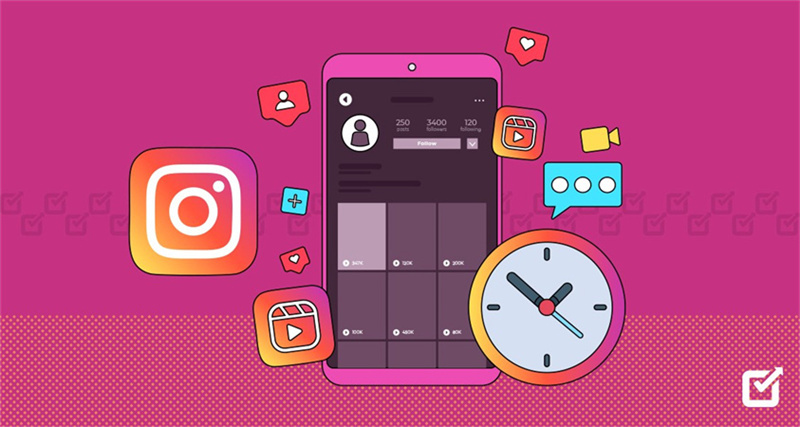



分享文章至:
選擇產品評分:
Joshua
HitPaw 特邀主編
熱衷於分享3C及各類軟體資訊,希望能夠透過撰寫文章,幫助大家瞭解更多影像處理的技巧和相關的AI資訊。
檢視所有文章留言
為HitPaw留下您的寶貴意見/點評